注: Vault は、64 ビット システムが必要です。Vault Basic がここに表示されます。
スタートアップ
- AutoCAD Electrical ツールセット を開始します。

 をクリックします。 検索
をクリックします。 検索
- シングル ユーザ環境でまだ作業フォルダを設定していない場合は、Autodesk Vault Explorer を起動してローカル コンピュータに作業フォルダを設定し、AutoCAD Electrical ツールセット に戻ります。
複数ユーザがデザインする環境では、プロジェクト チーム全体のための共有ネットワーク リソースに作業フォルダを設定します。これによりすべてのユーザが同じデータセットに同時にアクセスでき、データの整合性を維持できます。
Vault にプロジェクトを追加する
- AutoCAD Electrical ツールセット を開始します。

 をクリックします。 検索
をクリックします。 検索
- [プロジェクト マネージャ]で、Vault に追加するプロジェクトを開きます。
- プロジェクト名を右クリックし、[Vault]
 [チェックイン]を選択します。
[チェックイン]を選択します。
- プロンプトに従います。
Vault からプロジェクトを開く
- [プロジェクト マネージャ]で、プロジェクト選択メニューから[Vault からプロジェクトを開く]を選択します。
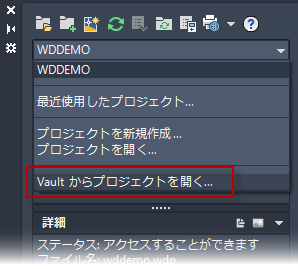
- プロジェクト定義ファイルに移動して選択します。プロジェクトの図面ファイル間の関係を保持するには、プロジェクトのすべてのファイルをチェックアウトします。
- [開く(すべてをチェックアウト)]をクリックします。
プロジェクトをチェックアウトする
- [プロジェクト マネージャ]で、プロジェクト名を右クリックして[Vault]
 [すべてチェックアウト]を選択します。
[すべてチェックアウト]を選択します。
プロジェクトにチェックインする
- [プロジェクト マネージャ]で、プロジェクト名を右クリックして[Vault]
 [すべてチェックイン]を選択します。
[すべてチェックイン]を選択します。
[再表示]
[再表示]を実行すると、チェックインされている最新の設計データの読み取り専用コピーが取得されます。
- プロジェクトを更新するには、[プロジェクト マネージャ]でプロジェクト名を右クリックして次を選択します。
- 最新バージョンのプロジェクト ファイルを取得するには、[Vault]
 [ファイルを更新]を選択します。
[ファイルを更新]を選択します。
- 選択したプロジェクト ファイルとすべての関連ファイルの最新バージョンを取得するには、[Vault]
 [すべてのファイルを更新]を選択します。
[すべてのファイルを更新]を選択します。
- 最新バージョンのプロジェクト ファイルを取得するには、[Vault]
- 個々の図面を更新するには、[プロジェクト マネージャ]で右クリックして[ファイルを更新]を選択します。
特定のバージョンを取得する
ファイルまたはプロジェクトの旧バージョンを取得し、作業フォルダに読み取り専用のコピーを配置することができます。以前のバージョンは修正できません。ファイルの新しいバージョンを作成することはできます。

 をクリックします。 検索
をクリックします。 検索
- ユーザ名とパスワードを入力します。
- ファイルにナビゲートします。
- [チェックアウト]をクリックします。

[取得/チェックアウト]ダイアログ ボックスが表示されます。
- ダイアログ ボックスが折りたたまれている場合は[展開]
 をクリックします。
をクリックします。
- [バージョン]ドロップダウン リストからバージョンを選択します。
- [OK]をクリックします。
プロジェクトのバージョンを作成する
- プロジェクト .wdp ファイルをチェックアウトします。
- プロジェクト .wdp ファイルをチェックインします。
.wdp ファイルが修正されていなくても、図面に新しいバージョンがある場合は新しいバージョンの .wdp ファイルが作成され、すべての新しい図面のバージョンに関連付けられます。
ヒント: プロジェクト ファイルのバージョンと対応する図面の間の関係を調べるには、Vault Explorer を使用します。